Chặn mã độc và nội dung người lớn bằng cách đổi DNS_nha cai 5
Cụ thể,ặnmãđộcvànộidungngườilớnbằngcáchđổnha cai 5 DNS 1.1.1.1 tiêu chuẩn không chặn bất kỳ nội dung nào. Trong khi đó, DNS 1.1.1.1 for Families có khả năng chặn mã độc (malware) cũng như nội dung người lớn (adult content). Nhờ vậy, phụ huynh có thể dùng nó để bảo vệ và hạn chế truy cập của con mình.
 |
| Chặn mã độc và nội dung người lớn bằng cách đổi DNS. |
Tính năng kiểm soát nội dung trên hệ thống DNS mới hoạt động như sau: Khi một thiết bị trong mạng gửi yêu cầu truy cập vào một trang web, yêu cầu này sẽ được chuyển cho máy chủ DNS của Cloudfare. Máy chủ DNS sẽ kiểm tra tên miền của trang web dựa trên cơ sở dữ liệu hiện có, nếu tên miền đó trùng khớp với tên miền có chứa mã độc hoặc nội dung người lớn trong cơ sở dữ liệu, máy chủ DNS sẽ từ chối phân giải tên miền này, đồng thời trả về thông báo lỗi DNS.
Tương tự như tất cả những giải pháp lọc nội dung khác, cơ sở dữ liệu của Cloudfare hiện tại vẫn chưa đầy đủ. Bởi vậy, nó có thể không chặn hết tất cả tên miền chứa mã độc hoặc nội dung người lớn. Mặc dù vậy, nó cũng làm giảm đáng kể các rủi ro bảo mật, cũng như lượt truy cập vào các trang web người lớn.
Để sử dụng hệ thống DNS mới, bạn chỉ cần thay đổi cài đặt máy chủ DNS (DNS server) trên thiết bị mình đang sử dụng, chẳng hạn máy tính Windows, macOS, smartphone, tablet Android, iOS... hoặc trên bộ định tuyến (router).
Chúng tôi khuyến khích bạn thay đổi DNS server từ bộ định tuyến. Tất cả các thiết bị trong mạng muốn đi ra Internet đều phải đi qua bộ định tuyến, do vậy khi bạn thay đổi DNS server trên bộ định tuyến, nó sẽ có hiệu lực trên tất cả các thiết bị trong mạng.
Sau đây là danh sách các máy chủ DNS hiện có của Cloudfare và chức năng của chúng.
Cloudflare DNS, không lọc nội dung:
- Primary DNS: 1.1.1.1
- Secondary DNS: 1.0.0.1
Cloudflare DNS, chỉ chặn mã độc (malware):
- Primary DNS: 1.1.1.2
- Secondary DNS: 1.0.0.2
Cloudflare DNS, chặn mã độc và nội dung người lớn:
- Primary DNS: 1.1.1.3
- Secondary DNS: 1.0.0.3
Cách thay đổi DNS server trên bộ định tuyến
Lưu ý:Chúng tôi thực hiện hướng dẫn dưới đây trên bộ định tuyến TP-Link. Với các bộ định tuyến khác, bạn có thể áp dụng các bước tương tự.
Đầu tiên, bạn truy cập vào trang quản lý bộ định tuyến bằng cách mở trình duyệt web và truy cập vào địa chỉ IP của nó, chẳng hạn 192.168.0.1 hay 192.168.1.1, sau đó đăng nhập bằng tài khoản và mật khẩu tương ứng.
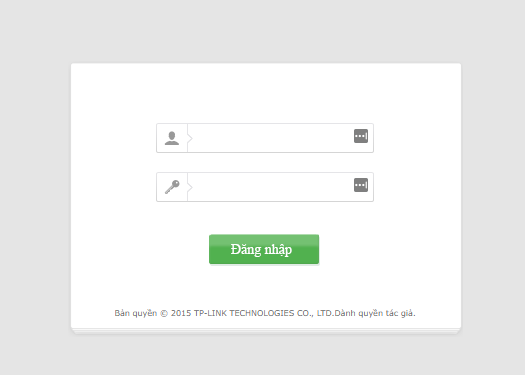 |
Từ trình đơn bên trái, bạn chọn DHCP > DHCP Settings (Cài đặt DHCP), sau đó nhập địa chỉ IP của dịch vụ DNS bạn muốn sử dụng. Ở đây, chúng tôi muốn chặn cả mã độc lẫn nội dung người lớn nên chúng tôi sẽ nhập địa chỉ DNS 1.1.1.3 và 1.0.0.3 lần lượt vào các ô Primary DNS (DNS chính) và Secondary DNS (DNS thứ hai). Hoàn tất, bạn bấn nút Save (Lưu).
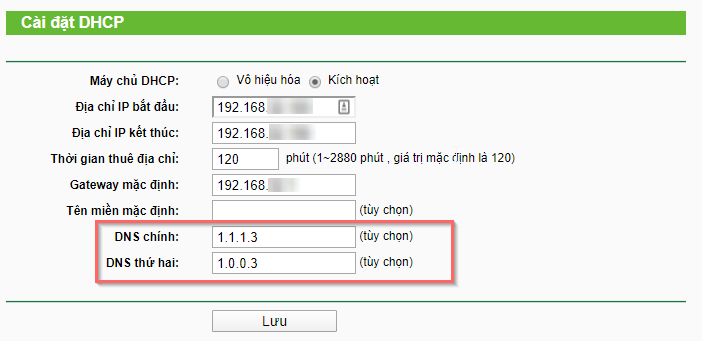 |
Kể từ bây giờ trở đi, mỗi khi con bạn hoặc ai đó truy cập vào những trang web có chứa mã độc hoặc nội dung người lớn trùng khớp với trang web trong cơ sở dữ liệu của Cloudfare, họ sẽ gặp thông báo như dưới đây.
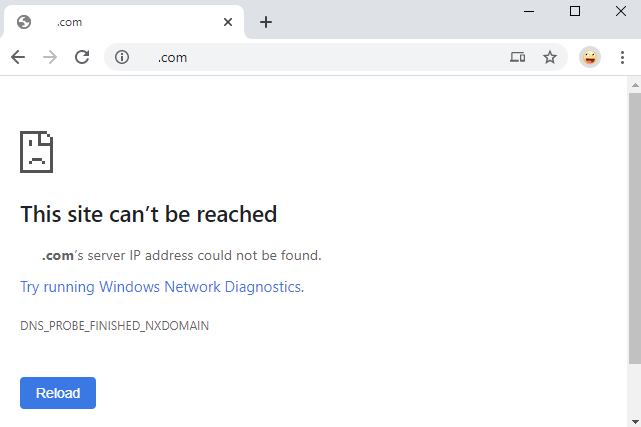 |